توصيل/التحكم في أجهزة الكمبيوتر عبر الشبكة باستخدام KontrolPack

تحكم بسهولة في أجهزة الكمبيوتر على شبكتك باستخدام KontrolPack. وصّل وأدر أجهزة الكمبيوتر التي تعمل بأنظمة تشغيل مختلفة بكل سهولة.
إذا كان لديك الكثير من ملفات الفيديو على كمبيوتر Linux الخاص بك ولا تريد أن تفقدها ، فإن نسخها احتياطيًا يعد فكرة جيدة. هناك العديد من الطرق المختلفة لإنشاء نسخ احتياطية لملفات الفيديو على نظام Linux. في هذا الدليل ، سنغطي أفضل طريقتين للقيام بذلك.
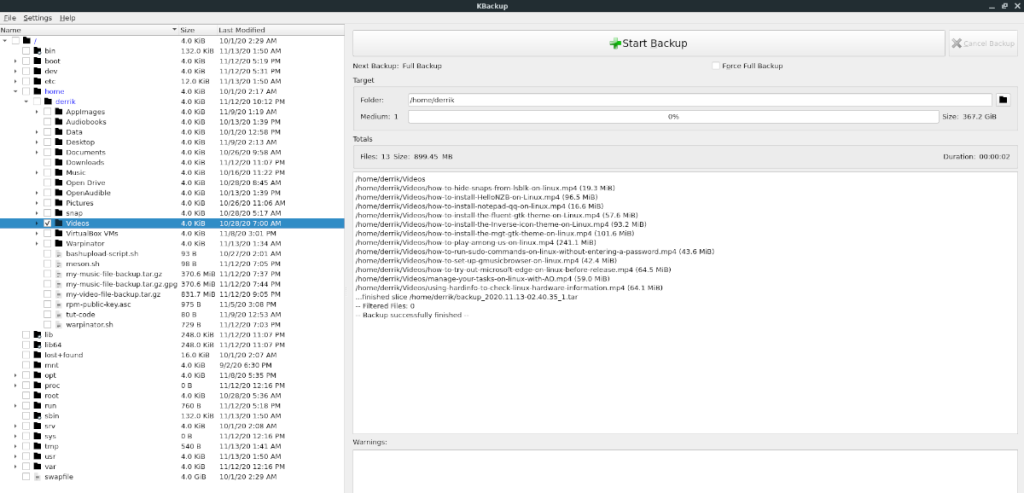 إذا كنت ترغب في عمل نسخة احتياطية سريعة لملفات الفيديو الخاصة بك على Linux ، فإن الطريقة الرائعة للذهاب هي باستخدام أداة Tar. إنه برنامج مضمن افتراضيًا على جميع أنظمة تشغيل Linux ويسمح للمستخدمين بإنشاء أرشيفات مضغوطة للملفات والمجلدات بسرعة وسهولة.
إذا كنت ترغب في عمل نسخة احتياطية سريعة لملفات الفيديو الخاصة بك على Linux ، فإن الطريقة الرائعة للذهاب هي باستخدام أداة Tar. إنه برنامج مضمن افتراضيًا على جميع أنظمة تشغيل Linux ويسمح للمستخدمين بإنشاء أرشيفات مضغوطة للملفات والمجلدات بسرعة وسهولة.
لبدء عملية النسخ الاحتياطي لملفات الفيديو الخاصة بك باستخدام الأمر Tar على نظام Linux ، افتح نافذة طرفية واتبع الإرشادات خطوة بخطوة الموضحة أدناه.
الخطوة 1: قم بتشغيل مدير ملفات Linux على سطح المكتب الخاص بك. بمجرد فتح مدير الملفات ، استخدمه لوضع جميع ملفات الفيديو التي تخطط لنسخها احتياطيًا في مجلد "مقاطع الفيديو" في الدليل الرئيسي (~).
من خلال وضع جميع ملفات الفيديو في دليل "مقاطع الفيديو" ، ستتمكن من توفير الوقت عن طريق تخطي الحاجة إلى إنشاء مجلد نسخ احتياطي للفيديو لوضع ملفاتك فيه.
الخطوة 2: بعد نقل جميع ملفات الفيديو إلى مجلد "الفيديو" ، تحقق من أنه يمكنك رؤية هذه الملفات في الجهاز عن طريق تنفيذ الأمر ls أدناه.
ls ~ / مقاطع الفيديو
الخطوة 3: بمجرد التحقق مع الجهاز من أن ملفات الفيديو في مكانها ، يمكن أن تبدأ عملية النسخ الاحتياطي. باستخدام الأمر tar czvf ، أنشئ نسخة احتياطية جديدة لمجلد "مقاطع الفيديو". ضع في اعتبارك أن هذه النسخة الاحتياطية ستستغرق وقتًا طويلاً ، خاصةً إذا كان لديك ملفات أفلام أو حلقات تلفزيونية أو ملفات فيديو عالية الدقة من كاميرا DSLR أو كاميرا فيديو عالية الدقة.
tar czvf my-video-file-backup.tar.gz مقاطع فيديو /
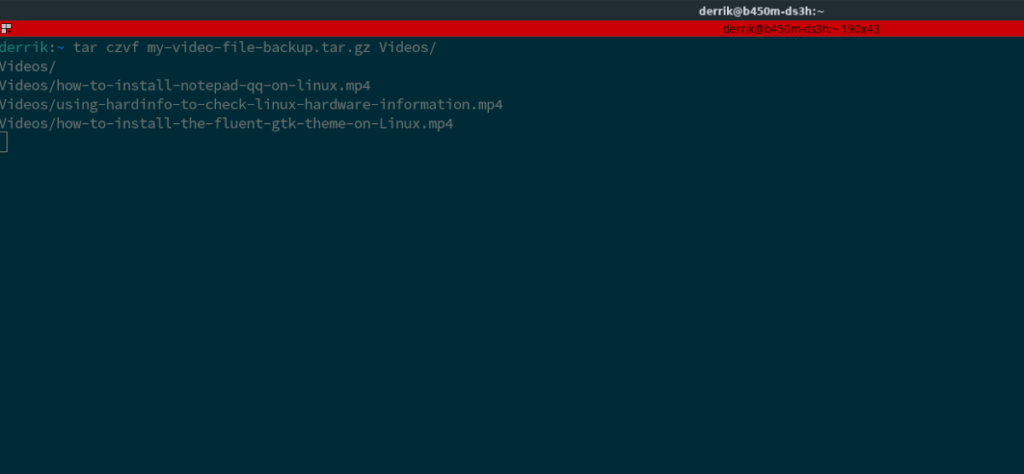
الخطوة 4: عند اكتمال عملية الضغط ، سيتم إجراء النسخ الاحتياطي ، وسترى ملفًا باسم my-video-file-backup.tar.gz يظهر في الدليل الرئيسي.
من هنا ، يمكنك أخذ my-video-file-backup.tar.gz وتحميله إلى Dropbox أو Google Drive أو Microsoft OneDrive أو Home Server أو جهاز تخزين USB خارجي.
إذا قمت بإنشاء نسخة احتياطية من ملفات الفيديو الخاصة بك باستخدام Tar ، فقد ترغب أيضًا في تشفيرها. يمكن أن يحمي التشفير نسختك الاحتياطية من أعين المتطفلين ، وعلى الرغم من أنه ليس مطلوبًا ، إلا أنها فكرة رائعة إذا كنت تقوم بعمل نسخة احتياطية من ملفات الفيديو الشخصية للغاية.
لتشفير النسخة الاحتياطية ، ابدأ بتشغيل الأمر gpg –help . بعد ذلك ، عند انتهاء الأمر ، والتأكد من تثبيته ، قم بتنفيذ الأمر gpg أدناه لتشفير النسخة الاحتياطية.
gpg -c my-video-file-backup.tar.gz
إذا كنت بحاجة إلى فك تشفير الملف ، فقم بتشغيل:
gpg my-video-file-backup.tar.gz
بمجرد اكتمال عملية التشفير ، يمكنك حذف النسخة الاحتياطية غير المشفرة باستخدام الأمر rm أدناه.
rm my-video-file-backup.tar.gz
من هنا ، خذ my-video-file-backup.tar.gz.gpg وقم بتحميله إلى Dropbox أو Google Drive أو Microsoft OneDrive أو Home Server أو جهاز تخزين USB خارجي لحفظه.
لاستعادة نسخة Tar الاحتياطية ، قم بفك تشفيرها باستخدام أداة Gpg. بعد ذلك ، بمجرد فك تشفيره ، ضع ملف "my-video-file-backup.tar.gz" في الدليل الرئيسي (~) باستخدام مدير ملفات Linux وقم بتشغيل الأمر أدناه.
tar xvf my-video-file-backup.tar.gz
هناك طريقة أخرى لإنشاء نسخة احتياطية من ملفات الفيديو على نظام Linux وهي باستخدام أداة Kbackup . إنها طريقة رائعة لعمل نسخة احتياطية من الملفات ، لأنها لا تتطلب الكثير من التكوين ومن السهل فهمها لمعظم المستخدمين.
ومع ذلك ، قبل أن نتمكن من الدخول في كيفية عمل نسخة احتياطية من ملفات الفيديو الخاصة بك باستخدام Kbackup ، يجب أن نوضح كيفية تثبيته. لبدء التثبيت ، افتح نافذة طرفية على سطح مكتب Linux. بعد ذلك ، اتبع تعليمات سطر الأوامر أدناه.
sudo apt تثبيت kbackup
sudo apt-get install kbackup
sudo pacman -S kbackup
sudo dnf تثبيت kbackup
sudo zypper تثبيت kbackup
مع تثبيت أداة Kbackup على كمبيوتر Linux الخاص بك ، قم بتشغيلها من خلال البحث عنها في قائمة التطبيق. بمجرد فتح البرنامج ، ابحث عن الشريط الجانبي الأيسر ، وانقر على السهم بجوار مجلد "الصفحة الرئيسية".
بعد النقر على السهم بجوار المجلد "home" ، سترى مجلدًا به اسم المستخدم الخاص بك. انقر فوق السهم الموجود بجانبه للكشف عن محتوياته. داخل مجلد اسم المستخدم الخاص بك ، حدد موقع دليل "مقاطع الفيديو" ، وحدد المربع المجاور له لتحديده لإجراء نسخ احتياطي باستخدام Kbackup.
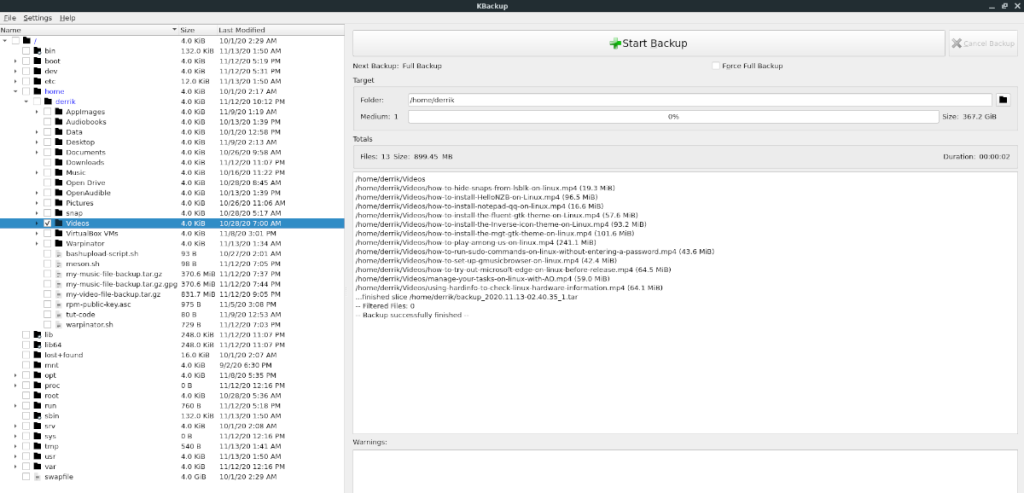
بعد ذلك ، توجه إلى قسم "الهدف" في Kbackup وانقر على أيقونة المجلد بجوار مربع النص "Folder" لإظهار النافذة المنبثقة. بعد ذلك ، استخدم النافذة المنبثقة لإخبار Kbackup بمكان حفظ نسختك الاحتياطية.
بمجرد تكوين الهدف للنسخ الاحتياطي ، ابحث عن زر "بدء النسخ الاحتياطي" ، وانقر فوقه لبدء عملية النسخ الاحتياطي. عند اكتماله ، ستتمكن من تحميل نسختك الاحتياطية إلى Dropbox أو OpenDrive أو وسيلة تخزين أخرى لحفظها.
تحكم بسهولة في أجهزة الكمبيوتر على شبكتك باستخدام KontrolPack. وصّل وأدر أجهزة الكمبيوتر التي تعمل بأنظمة تشغيل مختلفة بكل سهولة.
هل ترغب في تنفيذ بعض المهام المتكررة تلقائيًا؟ بدلًا من الضغط على زر يدويًا عدة مرات، أليس من الأفضل لو كان هناك تطبيق؟
iDownloade أداة متعددة المنصات تتيح للمستخدم تنزيل محتوى خالٍ من إدارة الحقوق الرقمية (DRM) من خدمة iPlayer التابعة لهيئة الإذاعة البريطانية (BBC). ويمكنها تنزيل كلا الفيديوين بصيغة .mov.
لقد قمنا بتغطية ميزات Outlook 2010 بمزيد من التفاصيل، ولكن نظرًا لأنه لن يتم إصداره قبل يونيو 2010، فقد حان الوقت لإلقاء نظرة على Thunderbird 3. هناك
يحتاج الجميع إلى استراحة بين الحين والآخر، فإذا كنت تبحث عن لعبة شيقة، جرّب Flight Gear. إنها لعبة مجانية مفتوحة المصدر ومتعددة المنصات.
MP3 Diags هي الأداة الأمثل لإصلاح مشاكل ملفاتك الصوتية. يمكنها وسم ملفات MP3 بشكل صحيح، وإضافة أغلفة الألبومات المفقودة، وإصلاح خلل VBR.
تمامًا مثل جوجل ويف، أحدثت خدمة جوجل فويس ضجة كبيرة حول العالم. تهدف جوجل إلى تغيير طريقة تواصلنا، وبما أنها أصبحت
هناك العديد من الأدوات التي تتيح لمستخدمي فليكر تنزيل صورهم بجودة عالية، ولكن هل هناك طريقة لتنزيل مفضلات فليكر؟ لقد وصلنا مؤخرًا
ما هو أخذ العينات؟ وفقًا لويكيبيديا، "هو عملية أخذ جزء، أو عينة، من تسجيل صوتي واحد وإعادة استخدامه كأداة أو
مواقع جوجل هي خدمة من جوجل تتيح للمستخدم استضافة موقع ويب على خادم جوجل. ولكن هناك مشكلة واحدة، وهي عدم وجود خيار مدمج للنسخ الاحتياطي.



![قم بتنزيل FlightGear Flight Simulator مجانًا [استمتع] قم بتنزيل FlightGear Flight Simulator مجانًا [استمتع]](https://tips.webtech360.com/resources8/r252/image-7634-0829093738400.jpg)




